应收、应付管理系统既可作为财务系统与业务系统的纽带,又可单独对公司的往来款项进行核算、管理、分析等。功能繁复性,灵活性比较大,本教材纯粹从实用独立角度出发,进行讲解,有相当部分功能未做讲解,若您希望深入了解学习应收、应付的各项功能,请仔细参阅系统帮助或用户手册。
应收管理系统
本章主要讲述了应收帐款的管理。用户通过本节学习,可以学会应收帐款基本的初始设置,可以处理录入日常业务中的问题,了解应收系统与总帐和供应链的关系。
学完本课之后,您能做以下事情:
学会应收帐款的初始设置
学会应收帐款的日常处理
懂得应收帐款与总帐和供应链的关系
第一节:初始设置
1.1.1系统设置
进入应收款系统后,点击 “维护”—“系统设置”,按照应收应付案例中练习一进行设置,界面如图:
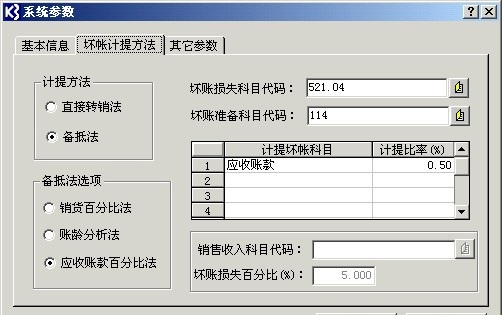
选择结账与总账期间同步,应收款管理系统必须先于总账系统结账。
选择期末处理前本期凭证处理应该完成,结账以前,凭证处理模块列示的所有单据必须已生成记账凭证。
选择期末处理前本期单据必须全部审核,则结账以前,所有当前期间的单据必须已经审核。
选择单据核销前必须审核,则进行核销处理时,只显示所有已审核的单据,没有审核的单据不能进行核销。
系统参数设置后,除会计期间外,您可以随时对系统参数进行修改。
企业具体设置时可根据自己的情况进行设定。
1.1.2 初始数据录入
初始化时您必须录入往来单位的期初余额资料,本年累计发生数等。为减少初始化录入时的工作量,初始化时的收款单据(预收除外)不单独录入,发票、应收单录入中的本年收款额则反映了收款单据的本年累计发生数。
为快速完成初始化,您可以把每个往来单位的所有单据资料汇总成一张单据录入如与A客户进行交易,共开给A客户两张发票,一张单据日期为1999/12/01,单据号码为00001,金额为1000元,应收日期为1999/12/02,1999/12/02收到现金500元,另一张发票单据日期为1999/12/20,单据号码为00002,金额为5000元,应收日期为1999/12/30,您2000年1月份启用应收系统,您可以把这两笔记录汇总成一张单据录入,发生额为两张单据合计数,6000元,本年没有收款,故本年收款额为0,收款计划中应填末核销余额,即应收日期1999/12/02,收款金额为500元,应收日期1999/12/30,收款金额为5000元。
这样减少了单据录入时的工作量,但缺点是初始化时的所有单据只能在一张单据中进行处理,不利于对初始化的单据进行管理。
如果单据资料不是很多,你也可以按明细单据逐笔录入,缺点是工作量大,但结束初始化后便于对初始化单据进行跟踪处理。
点击“工具”下拉菜单中“期初数据录入”—“应收帐款”进入初始数据录入状态。新增初始数据,可录入销售发票、应收单、预收单,根据应收案例练习二,进行发票录入。如图:
 ;
;
注:1、若先启用应收系统初始化,则在应收系统中通过转余额传递到总帐系统
2、若先启用总帐系统初始化,则在应收系统中“从总帐引入初始数据”直接调用总帐期初数据。(注意总帐系统中应收帐款科目的设置)
期初数据若有应收票据,期初坏帐,也可通过初始数据录入中的新增,删除,修改单据等进行编辑。
单击工具菜单的“结束初始化”选项,初始化工作即告完成。单击工具条中的关闭按钮,退回到应收系统主界面,系统进入日常处理状态。
启用之后,如果您发现要修改初始化数据资料,您可以通过反初始化,回到初始状态重新录入、修改初始数据。单击工具菜单的“反初始化”选项,进入下图窗口:

单击是,则回到初始化状态,您可以对初始资料进行修改、删除等操作。
注意:如果销售系统先于应收系统之前结束初始化,则先于应收系统结束初始化之前录入的发票将不能传递至应收系统,故应收系统必须先于或与销售系统同时结束初始化。
第二节 日常业务处理
1.2.1 业务处理
业务模块由以下部分组成:
发票录入:录入普通发票、增值税发票确认应收款,若有购销存系统,则应收系统中日常处理发票是由销售系统传递而来,但现款销售的发票不传递至应收系统。;
其它应收单:录入收款收据等确认其它应收款;
应收票据:录入应收票据,进行票据背书、转出、贴现、收款处理;
收款单:录入收款单、预收单;
退款单:所收货款大于应收货款,通过录入退款单处理;
凭证处理:根据发票、应收单、收款单等原始单据生成凭证,若发票是由销售系统传递至应收系统,则凭证的生成在购销存系统中生成。
凭证浏览:显示应收系统及销售管理系统生成的凭证,与总帐查询一致。
作为各种单据的新增,修改,删除,审核等操作基本相同,本教材现以新增收款单为例进行讲解,其余各单据的操作将不再一一陈述。
例:2000-05-07财务部李影收到时代公司通过工商银行以电汇的方式汇入的汇款,冲9807001号往来业务。审核生成的收款单并进行核销,且生成记帐凭证。
借:银行存款-工商银行 2,000
贷:应收帐款 2,000
进行往来业务核销,且查看往来对帐单.
操作步骤:
1)点击“业务”—“收款单”进入收款单序时簿,新增单据弹出菜单如图:
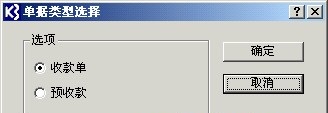
2)点确定后,进行收款单的录入,如图:

3)保存后进行审核,注意因我们在系统设置中设置了“审核人与制单人不能为同一人”所以要更换“liying”进行审核,审核后则可按核销按钮进行核销。
4)审核后,就可到凭证处理中对已经审核过的单据进行“生成凭证”的处理,需手工将应收帐款的对方科目输入,此处为“102.01 工商银行”。
5)在第三步中已做过核销,(审核旁边的对勾),现进入“核算”—“核销管理”中对已核销过的单据进行钩对处理,此处可对供应链传输过来的数据与本系统录入的单据进行核销,反核销;
6)进入往来对帐单,注意日期等各种选项如图:
点击确定后进入往来对帐单状态,
坏账处理
坏帐处理模块由以下部分组成:
坏账损失:处理坏账损失单据,同时生成记账凭证
坏账收回:处理确认坏账损失后,又收回账款的单据
坏账准备:根据选择的坏账计提方法自动计提坏账准备
例:根据应收案例练习四,操作如下:
操作步骤:
1)点击“坏帐”—“坏帐准备”,弹出界面
2)点击凭证生成“计提坏帐准备”凭证;
3)点击“坏帐”—“坏帐损失”,处理明月公司坏帐
4)点击凭证生成“坏帐损失凭证”;
5)做坏帐收回时应先输入完收款单后再进行处理。根据练习题,在“业务”—“收款单中”输入收回明月公司货款1500元,且进行审核;
6)点击“坏帐”—“坏帐收回”弹出界面
7)点击确定后,选择相应单据与收款单号
点击凭证,将凭证分录补全,此处补入“101 现金”。
注:做“坏帐收回”时应先输入完收款单后再进行处理,且一定要审核,只有审核后的单据才会传输到“坏帐收回”中。
1.2.3 往来帐表的分析与查询
系统提供了多种往来帐表和分析工具,具体操作与K/3总帐报表查询等操作一致,只要注意各种选项即可。
本教材将不在重复讲解,有兴趣的用户可自己通过帮助,操作查询一下。
1.2.4 期末处理
期末结帐的意义在于结束本期或本年所有业务凭证,转到下一期。
期末结帐是在本期所有的会计业务全部完成后进行的。系统的数据处理都是针对于本期的,要进行下一期间的处理,必须将本期的帐务全部进行结帐处理,系统才能进入下一期间。结帐的结果是当前期加1,业务发生转到下一期。
注:若应收系统与总帐、进销存系统联系使用,则应注意结帐的先后顺序。应付款系统设置和应收款类似,不再赘述。
